-
[AWS] EC2 root 활성화AWS 2021. 4. 14. 12:30반응형
# AWS EC2 root 활성화
# AWS EC2(Ubuntu) 설치
# AWS EC2(Ubuntu) 설치 AWS EC2에 인스턴스시작 AWS 에가입하게 되면 1년간 프리티어 모델을 무료로 사용할수 있다. 본글에서는 Ubuntu 환경을 선택후 인스턴스를 생성 하였습니다. Ubuntu Server 20.04 LTS (H..
asufi.tistory.com
1. EC2 접속

인스턴스를 선택하게 되면 연결 버튼이 활성화 된다.
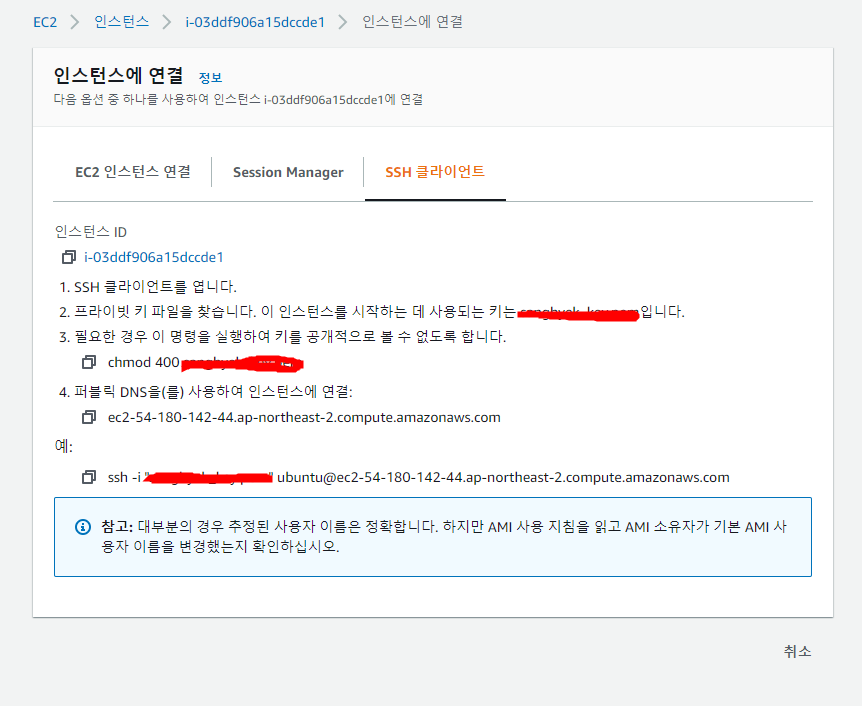
연결 버튼 클릭시 인스턴스 접속방법이 표시 되는데 이때 키페어 가 필요합니다.
SSH 클라이언트 제일 아래줄에 있는
ssh -i "{키페어}" ubuntu@ec2-54-180-142-44.ap-northeast-2.compute.amazonaws.com복사후 터미널을 실행해 주세요.
터미널 창에서 키페어가 있는 경로로 이동
본글에선 D 드라이브 안에 keys 폴더 안에 키페어를 저장 해두었습니다.
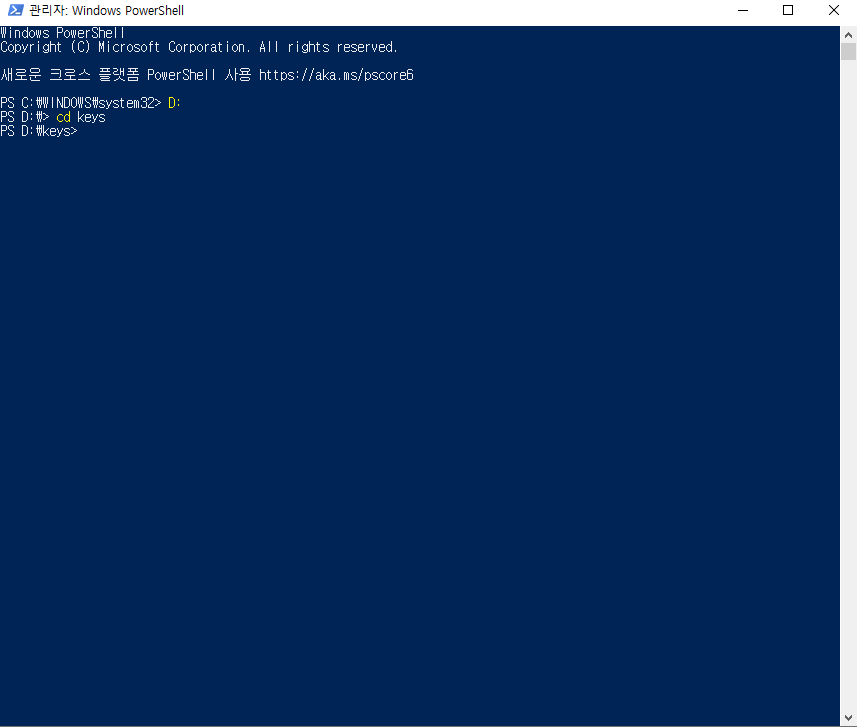
위와 같이 진행이 되었다면 아까 복사해두었던 접속 정보를 붙여넣기 해주세요.
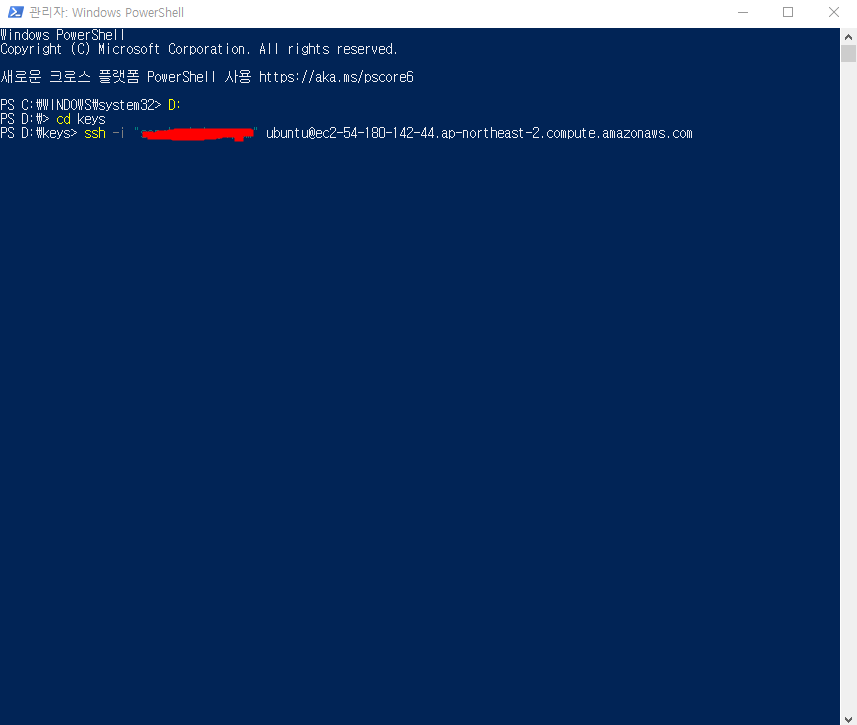
그럼 아래와 같은 화면이 나오면서 EC2 에 접속이 되는걸 확인 할 수 있습니다.
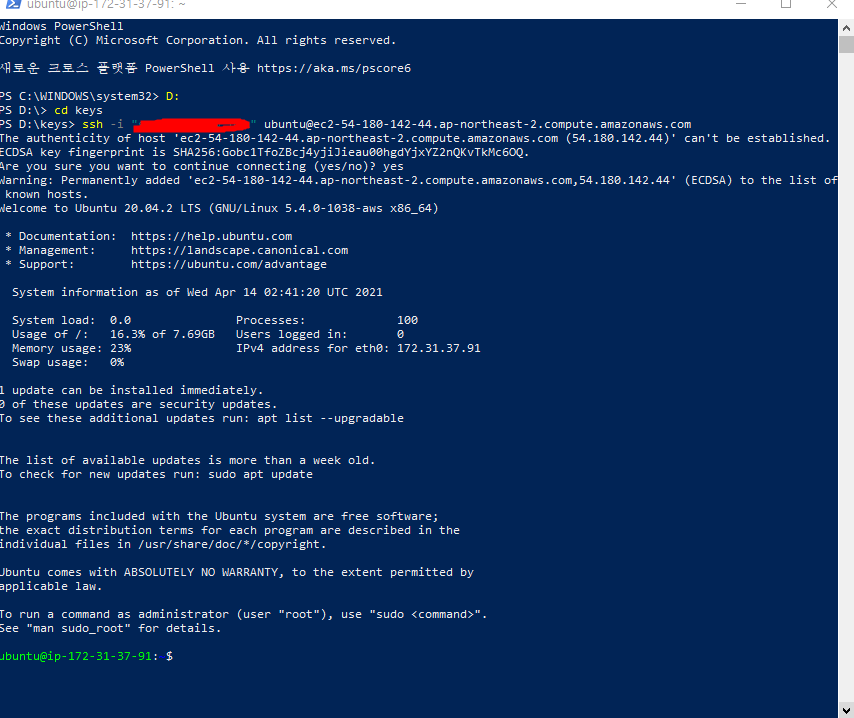
2. root 권한 부여(root접속)
AWS EC2는 보안상의 이유로 root를 통한 sshd 접근을 제한하고 있습니다.
보통은 아래의 명령어를 통해 해결이 가능하나
sudo su종종 root 권한이 필요한 상황을 마주칩니다.
root 권한을 활성화 하는 방법에 대해 알아보겠습니다.
- 최신화
처음 인스턴스에 접속하였다면 다음 두가지 명령어를 순서대로 진행후 최신화를 시켜주세요.
sudo apt updatesudo apt upgrade중간에 y/n 질문이 나오면 y를 누른후 엔터 해주시면 됩니다.
- root 비밀번호
root 비밀번호를 먼저 변경하여 준다.
터미널 창에 아래 명령어를 실행
sudo passwd root아래와 같이 패스워드 입력을 정상적으로 하였다면 successfully 화면을 확인할수 있습니다.

- sshd_config 설정정보 변경
아래의 명령어를 실행
sudo vi /etc/ssh/sshd_config아래와 같은 화면을 마주하게 된다.
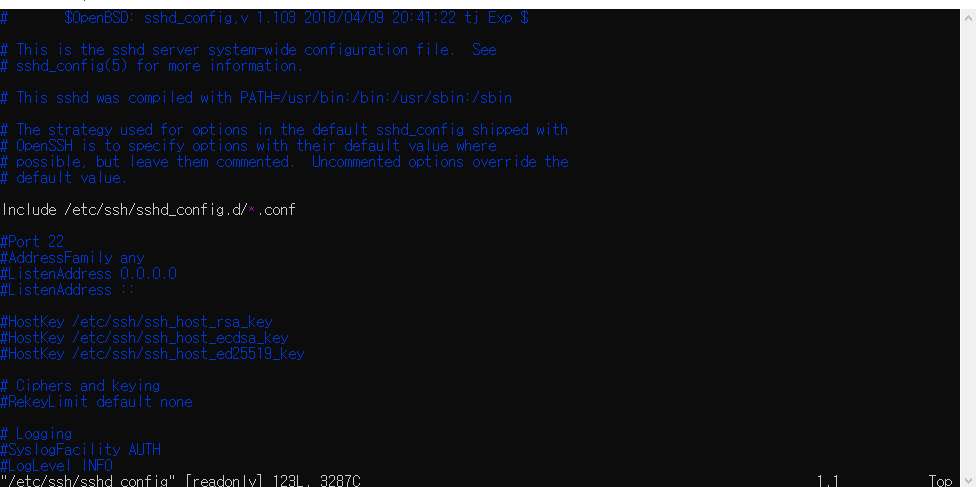
아래의 명령어를 실행(필수아님) 보기좋게 라인을 표시 하기 위함
:set nu
여기 까지 진행하였다면 위와 같은 화면을 마주 할수 있습니다.
34 번쨰 줄에 있는 주석을 해제 후 아래와 같이 변경해준다.
변경전
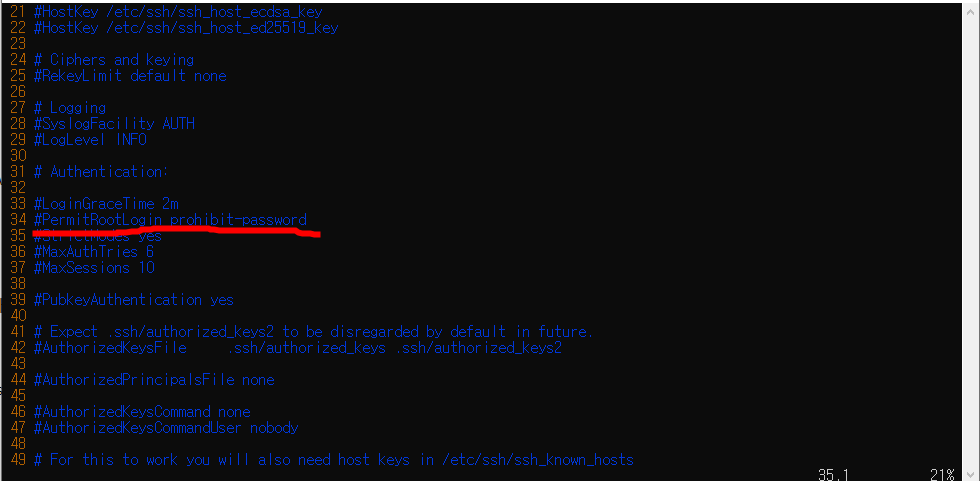
변경후
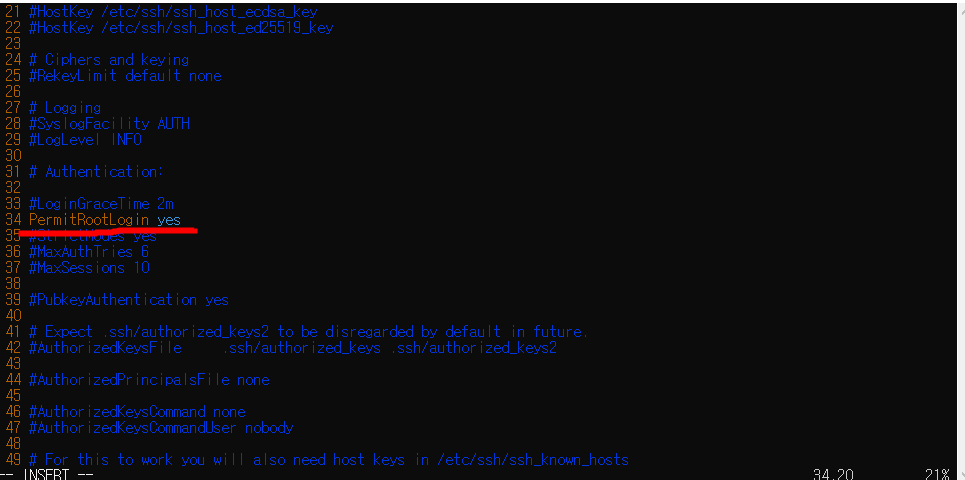
PermitRootLogin yes다음과 같이 수정을 했다면 다음 명령어를 통해 저장후 나간면 된다.
:wq- 루트 경로에 .ssh 경로를 생성하기
터미널창에 아래의 명령어 실행 루트 경로에 .ssh 경로를 생성하여 준다.
sudo mkdir /root/.ssh이미 디렉토리가 있어 생성되지 않을때 도 있는데 건너뛰고 다음으로 진행하면된다.
- ec2유저의 인증키를 root로 복사
터미널창에 아래의 명령어 실행 ec2유저의 인증키를 root로 복사한다.
sudo cp /home/{ec2-user}/.ssh/authorized_keys /root/.ssh괄호 안에 ec2-user 에는 본인의 ec2를 적어주면된다.
ex) 본글에서는 우분투로 진행하고 있으며 ec2-user 는 ubuntu 가 된다.
sudo cp /home/ubuntu/.ssh/authorized_keys /root/.ssh- sshd를 리스타트
터미널창에 아래의 명령어 실행 sshd 를 리스타트
sudo systemctl restart sshd리스타트 까지 하였다면 다음 명령어를 실행 접속을 종료한다.
exit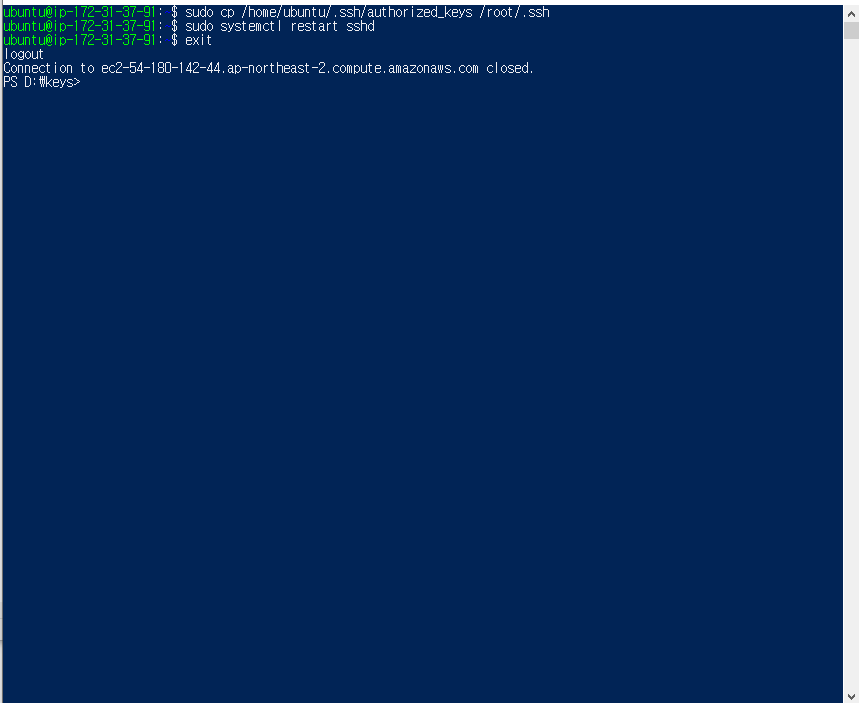
- root 접속 확인
이제 root 로 접속을 하여 접속 이 잘되는지 확인.
처음 ec2 접속할떄 입력하였던 접속정보를 이용하여 접속.
기존 접속 방법
ssh -i "{키페어}" {ubuntu}@ec2-54-180-142-44.ap-northeast-2.compute.amazonaws.comroot 접속 방법
ssh -i "{키페어}" {root}@ec2-54-180-142-44.ap-northeast-2.compute.amazonaws.com기존 본인의 접속 방법에서 ubuntu 를 root 로 변경 해서 접속 하면 된다.
만약 Please login as the user "ubuntu" rather than the user "root" 메시지가 나오면
이것은 root 계정의 설정 때문인데, 다음 파일을 열어서 해당 부분을 제거해주면 된다vi /root/.ssh/authorized_keys
다음 밑줄 친 부분을 삭제후 로그인을 다시 시도하면 된다.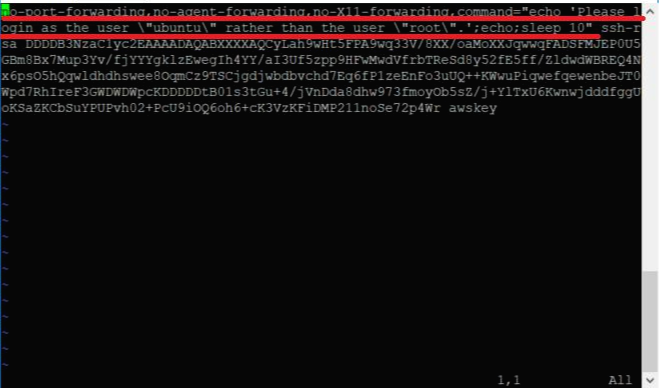
-결과 화면

정상적으로 root로 접속 된걸 확인할수 있다.
반응형'AWS' 카테고리의 다른 글
[AWS] Certbot / Let's encrypt SSL 인증서 적용하기 HTTPS 적용하기 (0) 2021.04.18 [AWS] EC2 우분투(ubuntu) 환경에 라라벨 설치하기 (0) 2021.04.18 [AWS] AWS(아마존) EC2 (Linux,ubuntu,centos) Timezone 설정 (1) 2021.04.17 [AWS] 우분투에 php 설치 (0) 2021.04.14 [AWS] EC2(Ubuntu) 설치 (0) 2021.04.14